HP g6-2043sf, g6-2041sf, g6-2139sf, G 6 2054, g6-2135sf User Manual [fr]
...Manuel de l'utilisateur
© Copyright 2012 Hewlett-Packard
Development Company, L.P.
Bluetooth est une marque détenue par son propriétaire et utilisée sous licence par Hewlett-Packard Company. Intel est une marque déposée d'Intel Corporation aux États-Unis et dans d'autres pays. Microsoft et Windows sont des marques déposées de Microsoft Corporation aux États-Unis. Le logo SD est une marque détenue par son propriétaire.
Les informations contenues dans ce document peuvent être modifiées sans préavis. Les garanties relatives aux produits et aux services HP sont décrites dans les déclarations de garantie limitée expresse qui les accompagnent. Aucun élément du présent document ne peut être interprété comme constituant une garantie supplémentaire. HP ne saurait être tenu pour responsable des erreurs ou omissions de nature technique ou rédactionnelle qui pourraient subsister dans le présent document.
Première édition : février 2012
Référence du document : 677575-051
Informations sur le produit
Ce manuel décrit des fonctions communes à la plupart des modèles. Cependant, certaines fonctions peuvent ne pas être disponibles sur votre ordinateur.
Conditions d'utilisation du logiciel
En installant, copiant, téléchargeant ou utilisant tout logiciel préinstallé sur cet ordinateur, vous reconnaissez être lié par les termes du présent contrat de licence utilisateur final (CLUF) HP. Si vous êtes en désaccord avec les termes de ce contrat, votre seul recours consiste à retourner le produit non utilisé dans sa totalité (matériel et logiciels) dans un délai de 14 jours, afin d'obtenir un remboursement conformément à la politique en matière de remboursement de votre lieu d'achat.
Pour obtenir des informations complémentaires ou demander le remboursement intégral de l'ordinateur, veuillez contacter votre point de vente local (le vendeur).

Notice d'avertissement relative à la sécurité
AVERTISSEMENT ! Pour éviter tout risque de blessure associée à la chaleur ou de surchauffe de l'ordinateur, ne placez pas ce dernier sur vos genoux et n'obstruez pas ses ouvertures d'aération. Utilisez toujours l'ordinateur sur une surface plane et rigide. La ventilation ne doit pas être entravée par des éléments rigides, tels qu'une imprimante, ni par des éléments souples, tels que des coussins, du tissu ou un tapis épais. Par ailleurs, ne mettez pas en contact l'adaptateur secteur avec la peau ou des éléments souples, tels que des coussins, du tissu ou un tapis, pendant le fonctionnement de l'appareil. L'ordinateur et l'adaptateur secteur sont conformes aux limites de température de surface accessible à l'utilisateur, définies par la norme internationale sur la sécurité du matériel informatique (CEI 60950).
iii
iv Notice d'avertissement relative à la sécurité

Sommaire
1 Pour bien démarrer ......................................................................................................................................... |
1 |
Recommandations ............................................................................................................................... |
1 |
Choses amusantes à faire .................................................................................................................... |
2 |
Ressources HP supplémentaires ......................................................................................................... |
3 |
2 Découverte de l'ordinateur ............................................................................................................................ |
4 |
Où trouver les informations relatives au matériel et aux logiciels ........................................................ |
4 |
Côté droit .............................................................................................................................................. |
4 |
Côté gauche ......................................................................................................................................... |
6 |
Ecran .................................................................................................................................................... |
8 |
Partie supérieure .................................................................................................................................. |
9 |
Pavé tactile .......................................................................................................................... |
9 |
Voyants .............................................................................................................................. |
10 |
Boutons et haut-parleurs ................................................................................................... |
11 |
Touches ............................................................................................................................. |
12 |
Partie inférieure .................................................................................................................................. |
13 |
Etiquettes ........................................................................................................................................... |
14 |
3 Connexion à un réseau ................................................................................................................................ |
15 |
Connexion à un réseau sans fil .......................................................................................................... |
16 |
Utilisation des commandes sans fil .................................................................................... |
16 |
Utilisation du bouton des périphériques sans fil ................................................ |
16 |
Utilisation de HP Connection Manager ............................................................. |
16 |
Utilisation des commandes du système d'exploitation ...................................... |
17 |
Utilisation d'un réseau WLAN ............................................................................................ |
17 |
Utilisation d'un fournisseur d'accès Internet ...................................................... |
17 |
Configuration d'un réseau WLAN ...................................................................... |
18 |
Configuration d'un routeur sans fil ..................................................................... |
18 |
Protection de votre réseau WLAN ..................................................................... |
18 |
Connexion à un réseau WLAN .......................................................................... |
19 |
Utilisation de périphériques sans fil Bluetooth (certains modèles) .................................... |
20 |
v
|
Connexion à un réseau filaire ............................................................................................................. |
21 |
|
Connexion à un réseau local (LAN) ................................................................................... |
21 |
4 |
Fonctionnalités de divertissement .............................................................................................................. |
22 |
|
Utilisation de la webcam ..................................................................................................................... |
24 |
|
Utilisation du système audio ............................................................................................................... |
24 |
|
Branchement de haut-parleurs .......................................................................................... |
24 |
|
Branchement d'un casque ................................................................................................. |
24 |
|
Branchement d'un microphone .......................................................................................... |
24 |
|
Vérification du son ............................................................................................................. |
25 |
|
Utilisation de la vidéo ......................................................................................................................... |
25 |
|
Connexion d'un moniteur ou d'un projecteur VGA ............................................................. |
25 |
|
Connexion d'un téléviseur ou moniteur HDMI ................................................................... |
26 |
|
Configuration des paramètres audio (avec TV HDMI) ...................................... |
27 |
|
Utilisation d'Intel Wireless Display et de Wireless Music (certains modèles) .................... |
28 |
|
Gestion des photos et des fichiers audio/vidéo .................................................................................. |
28 |
5 |
Utilisation du clavier et des périphériques de pointage ........................................................................... |
29 |
|
Utilisation du clavier ........................................................................................................................... |
30 |
|
Utilisation des combinaisons de touches ALT GR ............................................................. |
30 |
|
Utilisation des touches d'action .......................................................................................... |
30 |
|
Utilisation des touches d'activation .................................................................................... |
31 |
|
Utilisation du pavé numérique ........................................................................................... |
32 |
|
Utilisation du pavé numérique intégré ............................................................... |
32 |
|
Utilisation du pavé tactile .................................................................................................................... |
33 |
|
Activation ou désactivation du pavé tactile ........................................................................ |
33 |
|
Navigation .......................................................................................................................... |
34 |
|
Sélection ............................................................................................................................ |
34 |
|
Utilisation des mouvements du pavé tactile ....................................................................... |
35 |
|
Défilement ......................................................................................................... |
36 |
|
Pincement/Zoom ............................................................................................... |
36 |
|
Rotation ............................................................................................................. |
37 |
6 |
Gestion de l'alimentation ............................................................................................................................. |
38 |
|
Utilisation du mode veille ou veille prolongée .................................................................................... |
39 |
|
Activation et désactivation du mode veille ......................................................................... |
39 |
|
Activation et désactivation du mode veille prolongée ........................................................ |
40 |
|
Définition d'une protection par mot de passe pour quitter la mise en veille ....................... |
40 |
|
Utilisation de la jauge d'alimentation .................................................................................................. |
41 |
|
Sélection d'un mode de gestion de l'alimentation .............................................................................. |
42 |
vi
|
Fonctionnement sur batterie ............................................................................................................... |
43 |
|
Retrait d'une batterie remplaçable par l'utilisateur ............................................................. |
43 |
|
Recherche d'informations sur la batterie ........................................................................... |
43 |
|
Économie de l'énergie de la batterie ................................................................................. |
44 |
|
Identification des niveaux bas de batterie .......................................................................... |
44 |
|
Stockage d'une batterie remplaçable par l'utilisateur ........................................................ |
44 |
|
Mise au rebut d'une batterie remplaçable par l'utilisateur .................................................. |
44 |
|
Remplacement d'une batterie remplaçable par l'utilisateur ............................................... |
45 |
|
Fonctionnement sur alimentation externe .......................................................................................... |
46 |
|
HP CoolSense .................................................................................................................................... |
47 |
|
Arrêt de l'ordinateur ............................................................................................................................ |
47 |
7 |
Gestion et partage d'informations .............................................................................................................. |
48 |
|
Utilisation d'un périphérique USB ....................................................................................................... |
48 |
|
Connexion d'un périphérique USB .................................................................................... |
49 |
|
Retrait d'un périphérique USB ........................................................................................... |
49 |
|
Connexion d'un périphérique USB avec alimentation ....................................................... |
50 |
|
Insertion et retrait d'une carte mémoire numérique ............................................................................ |
51 |
|
Utilisation des unités optiques ............................................................................................................ |
52 |
|
Insertion d'un disque optique ............................................................................................. |
53 |
|
Retrait d'un disque optique ................................................................................................ |
54 |
|
Partage d'unités sur le réseau ........................................................................................... |
55 |
8 |
Entretien de l'ordinateur .............................................................................................................................. |
56 |
|
Optimisation des performances .......................................................................................................... |
56 |
|
Manipulation des unités ..................................................................................................... |
56 |
|
Remplacement d'un disque dur ......................................................................................... |
57 |
|
Utilisation de HP 3D DriveGuard (sur certains modèles uniquement) ............................... |
59 |
|
Utilisation du défragmenteur de disque ............................................................................. |
59 |
|
Utilisation du nettoyage de disque ..................................................................................... |
59 |
|
Ajout ou remplacement de modules mémoire ................................................................... |
60 |
|
Mise à jour des logiciels et des pilotes ............................................................................................... |
64 |
|
Nettoyage de l’ordinateur ................................................................................................................... |
65 |
|
Nettoyage de l’écran, des côtés et du couvercle ............................................................... |
65 |
|
Nettoyage du pavé tactile et du clavier .............................................................................. |
65 |
|
Transport ou envoi de l’ordinateur ...................................................................................................... |
66 |
9 |
Protection de votre ordinateur et de vos informations ............................................................................. |
68 |
|
Localisation du logiciel de sécurité ..................................................................................................... |
68 |
|
Utilisation des mots de passe ............................................................................................................. |
69 |
vii
|
Définition des mots de passe Windows ............................................................................. |
69 |
|
Définition des mots de passe de Setup Utility (BIOS) ....................................................... |
70 |
|
Utilisation de logiciels de sécurité Internet ......................................................................................... |
70 |
|
Utilisation d'un logiciel antivirus ......................................................................................... |
71 |
|
Utilisation de logiciels pare-feu .......................................................................................... |
71 |
|
Installation des mises à jour logicielles .............................................................................................. |
71 |
|
Installation des mises à jour de sécurité Windows ............................................................ |
71 |
|
Installation des mises à jour logicielles HP et tierces ........................................................ |
72 |
|
Protection de votre réseau sans fil ..................................................................................................... |
72 |
|
Sauvegarde des applications logicielles et des données ................................................................... |
72 |
|
Utilisation d'un antivol à câble en option ............................................................................................ |
72 |
10 |
Utilisation de Setup Utility (BIOS) et des diagnostics système ............................................................. |
74 |
|
Démarrage de Setup Utility (BIOS) .................................................................................................... |
74 |
|
Mise à jour du BIOS ........................................................................................................................... |
74 |
|
Identification de la version du BIOS ................................................................................... |
74 |
|
Téléchargement d'une mise à jour du BIOS ...................................................................... |
75 |
|
Utilisation des diagnostics système .................................................................................................... |
76 |
11 |
Sauvegarde, restauration et récupération ................................................................................................ |
77 |
|
Création de sauvegardes ................................................................................................................... |
77 |
|
Création de supports de récupération pour récupérer le système d’origine ...................... |
77 |
|
Éléments à prendre en compte ......................................................................... |
77 |
|
Création du support de récupération ................................................ |
78 |
|
Création de points de restauration système ...................................................................... |
78 |
|
Éléments à prendre en compte ......................................................................... |
78 |
|
Création d'un point de restauration système ..................................................... |
79 |
|
Sauvegarde des données système et personnelles .......................................................... |
79 |
|
Conseils pour la bonne création d’une sauvegarde .......................................... |
79 |
|
Éléments à prendre en compte ......................................................................... |
79 |
|
Création d’une sauvegarde à l'aide de la fonction Sauvegarde et |
|
|
restauration Windows ........................................................................................ |
80 |
|
Restauration et récupération .............................................................................................................. |
81 |
|
Restauration du système à un point de restauration système précédent .......................... |
81 |
|
Restauration de fichiers spécifiques .................................................................................. |
81 |
|
Restauration de fichiers spécifiques à l’aide de Sauvegarde et restauration |
|
|
Windows ............................................................................................................ |
81 |
|
Récupération du système d’origine à l’aide de HP Recovery Manager ............................. |
81 |
|
Éléments à prendre en compte ......................................................................... |
82 |
|
Récupération à partir de la partition HP Recovery (certains modèles) ............. |
82 |
|
Récupération à l'aide des supports de récupération ......................................... |
83 |
viii
Modification de l'ordre d'amorçage de l'ordinateur ........................... |
83 |
12 Caractéristiques techniques ...................................................................................................................... |
84 |
Tension d'entrée ................................................................................................................................. |
84 |
Environnement d'exploitation ............................................................................................................. |
85 |
13 Dépannage et support technique .............................................................................................................. |
86 |
Dépannage ......................................................................................................................................... |
87 |
Problèmes d’unité de disque ............................................................................................. |
87 |
Problèmes de connexion sans fil ....................................................................................... |
87 |
Impossible de se connecter à un WLAN ........................................................... |
88 |
Impossible de se connecter à un réseau préféré .............................................. |
88 |
Les codes de sécurité réseau actuels ne sont pas disponibles ........................ |
89 |
La connexion WLAN est très faible ................................................................... |
89 |
Impossible de se connecter au routeur sans fil ................................................. |
90 |
L'icône d'état du réseau n'apparaît pas ............................................................. |
90 |
Problèmes audio ................................................................................................................ |
90 |
Problèmes de gestion de l'alimentation ............................................................................. |
91 |
Résolution d’un niveau de batterie faible .......................................................... |
91 |
Résolution d'un niveau bas de batterie lorsqu'une source |
|
d'alimentation externe est disponible ................................................ |
91 |
Résolution d’un niveau de batterie faible lorsqu’aucune source |
|
d’alimentation n’est disponible .......................................................... |
91 |
Résolution d’un niveau de batterie faible lorsque l’ordinateur ne |
|
peut pas quitter le mode veille prolongée ......................................... |
91 |
Résolution de problèmes d'adaptateur secteur ................................................. |
91 |
Contact de l'assistance technique ...................................................................................................... |
93 |
14 Décharge électrostatique ........................................................................................................................... |
94 |
Index ................................................................................................................................................................... |
95 |
ix
x

1 Pour bien démarrer
Cet ordinateur constitue un outil performant conçu pour améliorer votre travail et vos loisirs. Pour profiter pleinement de ses fonctionnalités, lisez ce chapitre afin d'en savoir plus sur les recommandations après l'installation, les choses amusantes que vous pouvez faire avec l'ordinateur, ainsi que les endroits où trouver des ressources HP supplémentaires.
Recommandations
Afin de protéger votre investissement, après avoir configuré et enregistré l'ordinateur, nous vous recommandons de procéder comme suit :
●Si vous ne l'avez pas déjà fait, connectez-vous à un réseau filaire ou sans fil. Pour plus d'informations, reportez-vous à la section Connexion à un réseau à la page 15.
●Familiarisez-vous avec le matériel et les logiciels. Pour plus d'informations, reportez-vous aux sections Découverte de l'ordinateur à la page 4 et Fonctionnalités de divertissement
à la page 22.
●Achetez un antivirus ou mettez-le à jour. Pour plus d'informations, reportez-vous à la section Utilisation d'un logiciel antivirus à la page 71.
●Sauvegardez votre disque dur en créant des disques de récupération ou une unité flash de récupération. Voir la section Sauvegarde, restauration et récupération à la page 77.
Recommandations 1
Choses amusantes à faire
●Vous savez que vous pouvez regarder une vidéo YouTube sur l'ordinateur. Mais saviez-vous que vous pouviez également connecter l'ordinateur à une TV et regarder la vidéo sur son écran ? Pour plus d'informations, reportez-vous à la section Connexion d'un téléviseur ou moniteur HDMI à la page 26.
●Vous savez que vous pouvez écouter de la musique sur l'ordinateur. Mais saviez-vous que vous pouviez également diffuser une radio en direct sur l'ordinateur et écouter de la musique ou une radio du monde entier ? Voir la section Utilisation du système audio à la page 24.
●Vous savez que vous pouvez créer une présentation percutante grâce aux applications Microsoft. Mais saviez-vous que vous pouviez également connecter l'ordinateur à un projecteur pour partager vos idées avec un groupe ? Voir la section Connexion d'un moniteur ou d'un projecteur VGA à la page 25.
2 Chapitre 1 Pour bien démarrer
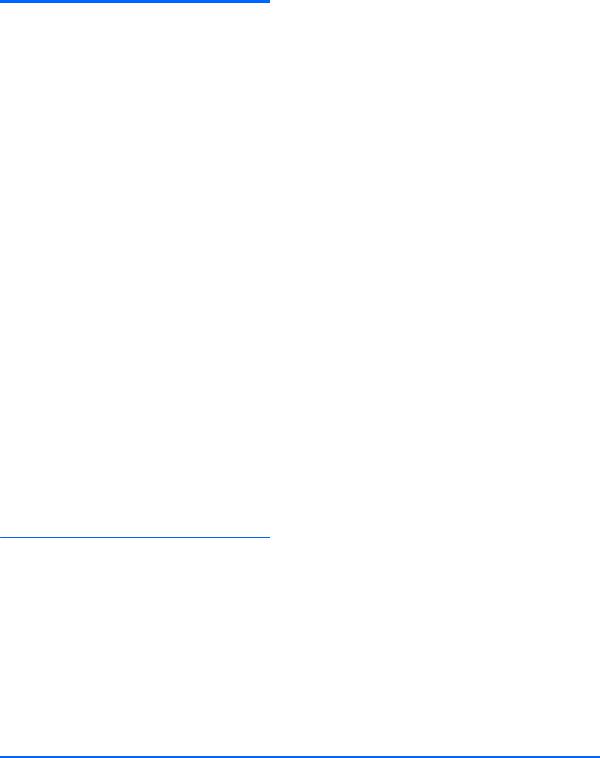
Ressources HP supplémentaires
Vous avez déjà utilisé les Instructions de configuration pour mettre l'ordinateur sous tension et naviguez jusqu'à ce manuel. Pour obtenir des détails sur le produit, des informations pratiques, et plus encore, utilisez ce tableau.
Ressource |
Contenu |
|
|
Instructions de configuration |
● Présentation de la configuration et des fonctionnalités de |
|
l'ordinateur. |
|
|
Aide et support |
● Vaste choix d'informations pratiques et de conseils de |
Pour accéder à Aide et support, sélectionnez |
résolution des problèmes. |
|
|
Démarrer > Aide et support. Pour plus |
|
d'informations, rendez-vous sur http://www.hp.com/ |
|
support. |
|
|
|
Sécurité et ergonomie du poste de travail |
● Disposition correcte du poste de travail. |
Pour accéder à ce manuel, sélectionnez Démarrer > |
● Conseils sur les positions et habitudes de travail à adopter |
Aide et support > Manuels de l'utilisateur ou |
pour augmenter le confort et réduire les risques de blessures. |
rendez-vous sur http://www.hp.com/ergo. |
● Informations sur la sécurité électrique et mécanique. |
|
|
|
|
Support international |
● Discussion en ligne avec un technicien HP. |
Pour obtenir une aide dans votre langue, rendez-vous |
● Assistance technique par messagerie. |
sur http://www.hp.com/support. |
● Liste des numéros de téléphone internationaux de l'assistance |
|
|
|
technique. |
|
● Localisation des centres de service HP. |
|
|
Informations sur les réglementations, la sécurité et les |
● Informations importantes sur les réglementations, notamment |
conditions d'utilisation |
sur la mise au rebut de la batterie. |
Pour accéder à ce manuel, sélectionnez Démarrer > |
|
Aide et support > Manuels de l'utilisateur. |
|
|
|
Garantie limitée* |
● Informations de garantie spécifiques sur cet ordinateur. |
Pour accéder à la garantie, sélectionnez Démarrer > |
|
Aide et support > Manuels de l'utilisateur ou |
|
rendez-vous sur http://www.hp.com/go/ |
|
orderdocuments. |
|
*Vous trouverez les dispositions expresses de la garantie limitée HP applicable à votre produit dans les manuels de l'utilisateur situés sur votre ordinateur et/ou sur le CD/DVD fourni dans la boîte. Dans certain(e)s pays/régions, HP peut fournir avec le produit une garantie limitée HP imprimée. Dans les pays/régions où la garantie n'est pas fournie sur support papier, vous pouvez en faire la demande à l'adresse http://www.hp.com/go/orderdocuments ou écrire à l'adresse :
●Amérique du nord : Hewlett-Packard, MS POD, 11311 Chinden Blvd, Boise, ID 83714, Etats-Unis
●Europe, Moyen-Orient, Afrique : Hewlett-Packard, POD, Via G. Di Vittorio, 9, 20063, Cernusco s/Naviglio (MI), Italie
●Asie-Pacifique : Hewlett-Packard, POD, P.O. Box 200, Alexandra Post Office, Singapour 911507
Lorsque vous demandez une copie imprimée de la garantie, veuillez inclure le numéro du produit, la période de garantie (indiquée sur l'étiquette du numéro de série), votre nom et votre adresse postale.
IMPORTANT : NE RETOURNEZ PAS votre produit HP aux adresses ci-dessus. Pour bénéficier d'un support produit, reportez-vous à la page d'accueil de votre produit à l'adresse http://www.hp.com/go/contactHP.
Ressources HP supplémentaires |
3 |
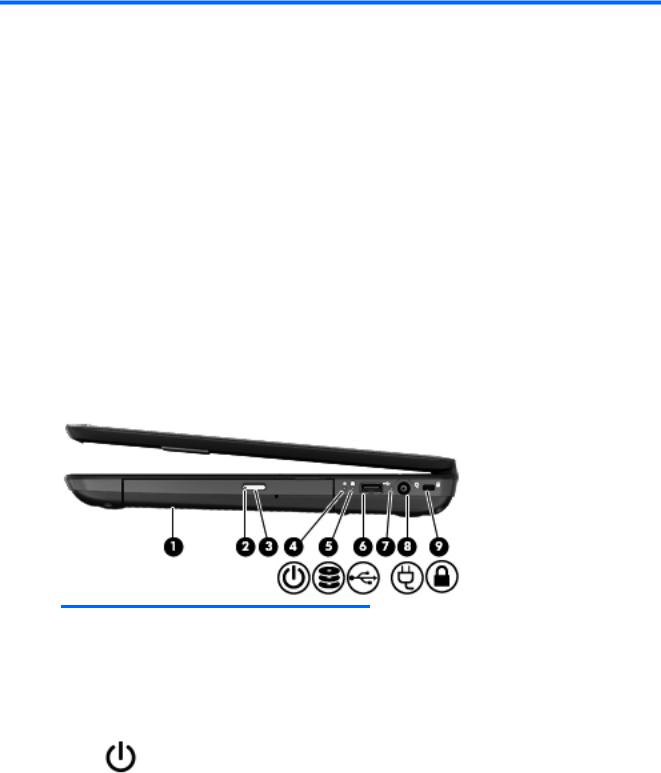
2 Découverte de l'ordinateur
Où trouver les informations relatives au matériel et aux logiciels
▲Sélectionnez Démarrer > Ordinateur.
Une liste affiche tous les périphériques installés sur l'ordinateur, notamment les unités optiques, les disques durs électroniques (SSD) ou un disque dur secondaire.
Pour savoir quels logiciels sont inclus sur l'ordinateur, sélectionnez Démarrer > Tous les programmes.
Côté droit
Elément |
|
Description |
|
|
|
|
|
(1) |
Unité optique |
Permet de lire et de graver un disque optique. |
|
|
|
|
|
(2) |
Voyant de l'unité optique |
● |
Vert ou orange : l'unité optique est active. |
|
|
● |
Eteint : l'unité optique est inactive. |
|
|
|
|
(3) |
Bouton d'éjection de l'unité optique |
Libère le chargeur de disque. |
|
|
|
|
|
(4) |
Voyant d'alimentation |
● |
Blanc : l'ordinateur est sous tension. |
|
|
● |
Blanc clignotant : l'ordinateur est en veille, un mode |
|
|
|
qui offre des économies d'énergie. L'ordinateur coupe |
|
|
|
l'alimentation vers l'écran et d'autres éléments inutiles. |
|
|
● |
Éteint : l'ordinateur est hors tension ou en veille |
|
|
|
prolongée. La veille prolongée est le mode qui offre |
|
|
|
les plus grandes économies d'énergie possibles. |
|
|
|
|
4 |
Chapitre 2 Découverte de l'ordinateur |
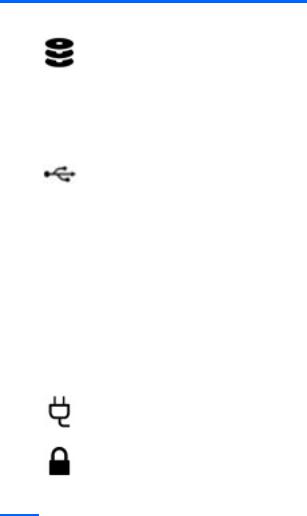
Elément |
|
Description |
|
|
|
(5) |
Voyant du disque dur |
● Blanc clignotant : le disque dur est actif. |
|
|
● Orange : l'utilitaire HP 3D DriveGuard a |
|
|
temporairement parqué le disque dur. |
|
|
REMARQUE : Pour des informations sur HP 3D |
|
|
DriveGuard, reportez-vous à la section Utilisation de |
|
|
HP 3D DriveGuard (sur certains modèles uniquement) |
|
|
à la page 59. |
|
|
|
(6) |
Port USB 2.0 |
Permet de connecter un périphérique USB en option. |
|
|
REMARQUE : Pour plus de détails sur les différents |
|
|
types de ports USB, reportez-vous à la section Utilisation |
|
|
d'un périphérique USB à la page 48. |
|
|
|
(7) |
Voyant de l'adaptateur secteur |
● Blanc : l'adaptateur secteur est connecté et la batterie |
|
|
est chargée. |
|
|
● Blanc clignotant : La batterie a atteint un niveau de |
|
|
charge faible. |
|
|
● Orange : l'adaptateur secteur est connecté et la |
|
|
batterie est en charge. |
|
|
● Eteint : l'ordinateur utilise une alimentation en courant |
|
|
continu. |
|
|
|
(8) |
Connecteur d'alimentation |
Permet de connecter un adaptateur secteur. |
|
|
|
(9) |
Emplacement pour câble antivol |
Permet de fixer à l'ordinateur un câble antivol en option. |
|
|
REMARQUE : Le câble antivol a un caractère dissuasif, |
mais ne constitue pas une garantie contre une utilisation malveillante ou le vol du produit.
Côté droit |
5 |
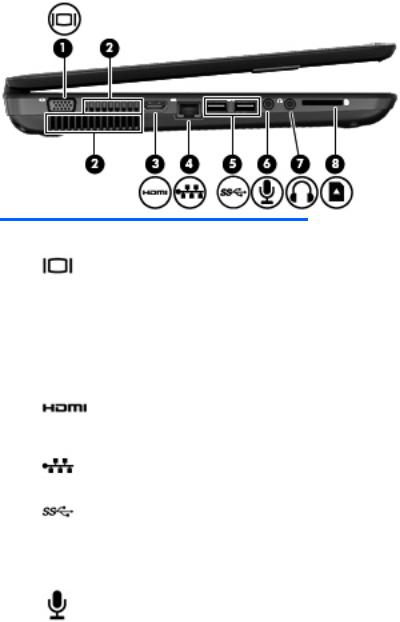
Côté gauche
Elément |
|
Description |
|
|
|
(1) |
Port pour moniteur externe |
Permet de connecter un projecteur ou un moniteur VGA |
|
|
externe. |
|
|
|
(2) |
Ouvertures d'aération (2) |
Permettent de faire circuler l'air pour refroidir les |
|
|
composants internes. |
|
|
REMARQUE : Le ventilateur de l'ordinateur démarre |
|
|
automatiquement pour refroidir les éléments internes et |
|
|
éviter une surchauffe. Il est normal que le ventilateur |
|
|
interne effectue un cycle durant une opération de routine. |
|
|
|
(3) |
Port HDMI |
Permet de connecter un périphérique audio ou vidéo en |
|
|
option, tel qu'une télévision haute définition ou un |
|
|
périphérique audio ou numérique compatible. |
|
|
|
(4) |
Prise RJ-45 (réseau) |
Permet de connecter un câble réseau. |
|
|
|
(5) |
Ports USB 3.0 (2) |
Permettent de connecter des périphériques USB 3.0 en |
|
|
option et améliorent les performances USB. |
|
|
REMARQUE : Pour plus d'informations sur les différents |
|
|
types de ports USB, reportez-vous à la section Utilisation |
|
|
d'un périphérique USB à la page 48. |
|
|
|
(6) |
Prise d'entrée audio (microphone) |
Permet de connecter un micro-casque, un microphone |
|
|
stéréo ou un microphone mono en option. |
|
|
|
6 |
Chapitre 2 Découverte de l'ordinateur |
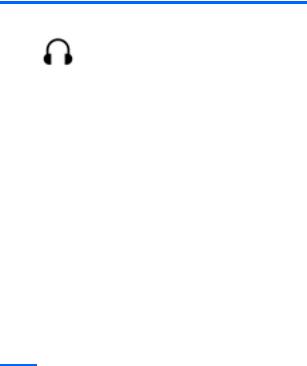
Elément |
|
Description |
|
|
|
(7) |
Prise de sortie audio (casque) |
Permet de connecter des haut-parleurs stéréo, un casque, |
|
|
des écouteurs ou un câble audio de télévision avec une |
|
|
alimentation en option. |
|
|
AVERTISSEMENT ! Pour éviter tout risque de blessure |
|
|
corporelle, réglez le volume avant de mettre un casque ou |
|
|
des écouteurs. Pour plus d'informations sur la sécurité, |
|
|
reportez-vous au manuel Informations sur les |
|
|
réglementations, la sécurité et les conditions d'utilisation. |
|
|
REMARQUE : Le branchement d'un périphérique sur une |
|
|
prise casque entraîne la désactivation des haut-parleurs de |
|
|
l'ordinateur. |
|
|
|
(8) |
Connecteur de carte numérique |
Prend en charge les formats de cartes numériques |
|
|
suivants : |
● Carte mémoire SD (Secure Digital)
● Carte mémoire SDxC (Secure Digital Extended Capacity)
● Carte mémoire SDHC (Secure Digital High Capacity)
● MultiMediaCard (MMC)
Côté gauche |
7 |
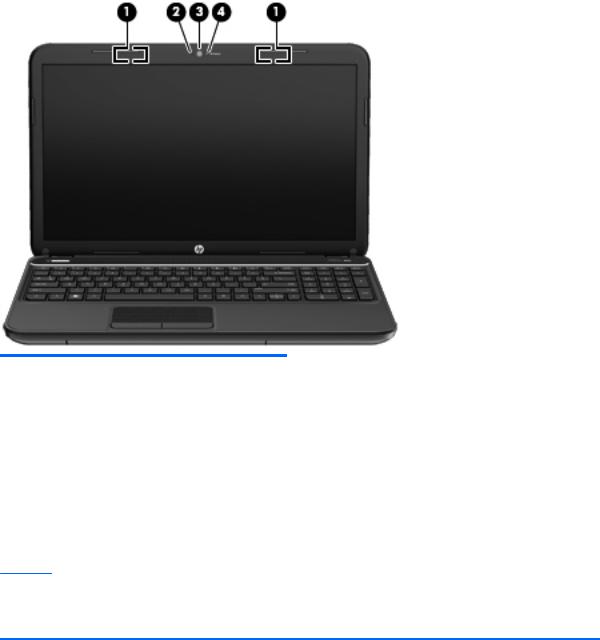
Ecran
Elément |
|
Description |
|
|
|
(1) |
Antennes WLAN (2)* |
Emettent et reçoivent des signaux sans fil pour communiquer |
|
|
avec des réseaux locaux sans fil (WLAN). |
|
|
|
(2) |
Microphone interne (1) |
Permet d'enregistrer les sons. |
|
|
|
(3) |
Webcam |
Permet d'enregistrer des vidéos, de prendre des photos et |
|
|
d'effectuer des vidéoconférences et des conversations en ligne |
|
|
par le biais de la vidéo en continu. |
|
|
Pour utiliser la webcam, sélectionnez Démarrer > Tous les |
|
|
programmes > Communication et conversations en ligne > |
|
|
CyberLink YouCam. |
|
|
|
(4) |
Voyant de la webcam |
Allumé : la webcam est en cours d'utilisation. |
*Ces antennes ne sont pas visibles depuis l'extérieur de l'ordinateur. Pour optimiser les transmissions, évitez d'obstruer les zones situées immédiatement autour des antennes. Pour connaître les avis de réglementation relatifs aux fonctions sans fil, reportez-vous à la section du manuel Informations sur les réglementations, la sécurité et les conditions d'utilisation relative à votre pays ou région. Ce manuel est disponible dans Aide et support.
8 |
Chapitre 2 Découverte de l'ordinateur |

Partie supérieure
Pavé tactile
Elément |
|
Description |
|
|
|
(1) |
Bouton d'activation/de désactivation du |
Active ou désactive le pavé tactile. |
|
pavé tactile |
|
|
|
|
(2) |
Voyant du pavé tactile |
● Orange : le pavé tactile est désactivé. |
|
|
● Éteint : le pavé tactile est activé. |
|
|
|
(3) |
Zone du pavé tactile |
Permet de déplacer le pointeur à l'écran pour sélectionner |
|
|
ou activer des éléments à l'écran. |
|
|
|
(4) |
Bouton gauche du pavé tactile |
Fonctionne comme le bouton gauche d'une souris externe. |
|
|
|
(5) |
Bouton droit du pavé tactile |
Fonctionne comme le bouton droit d'une souris externe. |
|
|
|
Partie supérieure |
9 |
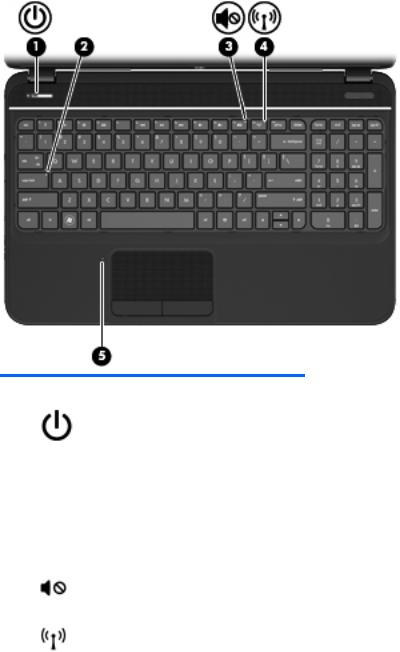
Voyants
Elément |
|
Description |
|
|
|
|
|
(1) |
Voyant d'alimentation |
● |
Blanc : l'ordinateur est sous tension. |
|
|
● |
Blanc clignotant : l'ordinateur est en veille, un mode qui |
|
|
|
offre des économies d'énergie. L'ordinateur coupe |
|
|
|
l'alimentation vers l'écran et d'autres éléments inutiles. |
|
|
● |
Éteint : l'ordinateur est hors tension ou en veille |
|
|
|
prolongée. La veille prolongée est le mode qui offre les |
|
|
|
plus grandes économies d'énergie possibles. |
|
|
|
|
(2) |
Voyant ver maj |
Blanc : le verrouillage des majuscules est activé ; tous les |
|
|
|
caractères apparaissent en majuscules. |
|
|
|
|
|
(3) |
Voyant Muet |
● |
Orange : le son de l'ordinateur est coupé. |
|
|
● |
Eteint : le son de l'ordinateur est activé. |
|
|
|
|
(4) |
Voyant des périphériques sans fil |
● |
Blanc : un périphérique sans fil intégré, tel qu'un |
|
|
|
périphérique de réseau local sans fil (WLAN) et/ou un |
|
|
|
périphérique Bluetooth®, est activé. |
|
|
● |
Orange : tous les périphériques sans fil sont |
|
|
|
désactivés. |
|
|
|
|
(5) |
Voyant du pavé tactile |
● |
Orange : le pavé tactile est désactivé. |
|
|
● |
Éteint : le pavé tactile est activé. |
|
|
|
|
10 Chapitre 2 Découverte de l'ordinateur

Boutons et haut-parleurs
Elément |
|
Description |
|
|
|
|
|
(1) |
Interrupteur d'alimentation |
● |
Lorsque l'ordinateur est hors tension, appuyez sur cet |
|
|
|
interrupteur pour le mettre sous tension. |
|
|
● |
Lorsque l'ordinateur est sous tension, appuyez |
|
|
|
brièvement sur cet interrupteur pour activer le mode |
|
|
|
veille. |
|
|
● |
Lorsque l'ordinateur est en veille, appuyez brièvement |
|
|
|
sur cet interrupteur pour quitter ce mode. |
|
|
● |
Lorsque l'ordinateur est en veille prolongée, appuyez |
|
|
|
brièvement sur cet interrupteur pour quitter ce mode. |
ATTENTION : Si vous maintenez l'interrupteur d'alimentation appuyé, vous perdrez les informations non enregistrées.
Si l'ordinateur cesse de répondre et que vous ne parvenez pas à l'éteindre à l'aide des procédures d'arrêt Microsoft® Windows®, appuyez sur l'interrupteur d'alimentation pendant au moins 5 secondes pour le mettre hors tension.
Pour plus d'informations sur les paramètres d'alimentation, sélectionnez Démarrer > Panneau de configuration > Système et sécurité > Options d'alimentation, ou reportez-vous à la section Gestion de l'alimentation
à la page 38.
(2) |
Haut-parleurs (2) |
Emettent le son. |
|
|
|
Partie supérieure 11
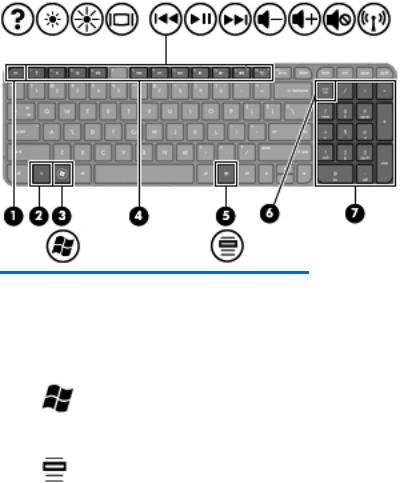
Touches
Elément |
|
Description |
|
|
|
(1) |
Touche echap |
Affiche les informations système lorsqu'elle est associée à |
|
|
la touche fn. |
|
|
|
(2) |
Touche fn |
Affiche les informations système lorsqu'elle est associée à |
|
|
la touche echap. |
|
|
|
(3) |
Touche logo Windows |
Affiche le menu Démarrer de Windows. |
|
|
|
(4) |
Touches d'action |
Exécutent les fonctions système fréquemment utilisées. |
|
|
|
(5) |
Touche des applications Windows |
Affiche le menu contextuel des éléments qui se trouvent |
|
|
sous le pointeur. |
|
|
|
(6) |
Touche ver num |
Contrôle le fonctionnement du pavé numérique intégré. |
|
|
Appuyez sur cette touche pour basculer entre les fonctions |
|
|
numériques standard d'un pavé numérique externe (par |
|
|
défaut) et les fonctions de navigation (signalées par les |
|
|
flèches de direction sur les touches). |
|
|
REMARQUE : Lorsque la fonction du pavé numérique |
|
|
est active à l'arrêt de l'ordinateur, elle est rétablie au |
|
|
redémarrage de ce dernier. |
|
|
|
(7) |
Pavé numérique intégré |
Il est configuré en usine pour fonctionner comme un pavé |
|
|
numérique externe. Pour basculer entre les fonctions |
|
|
numériques et les fonctions de navigation (signalées par |
|
|
les flèches de direction sur les touches), appuyez sur la |
|
|
touche ver num. |
|
|
|
12 Chapitre 2 Découverte de l'ordinateur
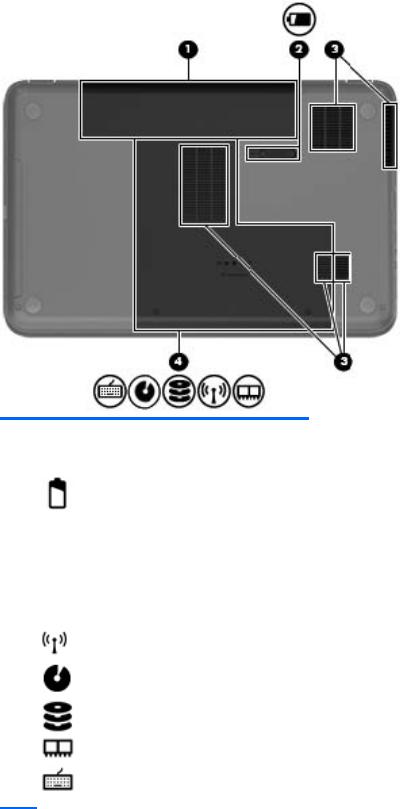
Partie inférieure
Elément |
|
Description |
|
|
|
(1) |
Compartiment de la batterie |
Contient la batterie. |
|
|
|
(2) |
Loquet de dégagement de la batterie |
Permet de libérer la batterie de son compartiment. |
|
|
|
(3) |
Ouvertures d'aération (5) |
Permettent de faire circuler l'air pour refroidir les éléments |
|
|
internes. |
|
|
REMARQUE : Le ventilateur de l'ordinateur démarre |
|
|
automatiquement pour refroidir les éléments internes et |
|
|
éviter une surchauffe. Il est normal que le ventilateur |
|
|
interne effectue un cycle durant une opération de routine. |
|
|
|
(4) |
Accès au clavier, au lecteur optique (ODD), |
Le cache de service permet d'accéder au clavier, au |
|
au compartiment du disque dur, au |
lecteur optique (ODD), au compartiment du disque dur, au |
|
compartiment du module sans fil et au |
compartiment du module sans fil et au compartiment du |
|
compartiment du module mémoire. |
module mémoire. |
ATTENTION : Pour éviter tout blocage du système, remplacez uniquement le module sans fil par un module sans fil agréé par l'agence nationale qui gère la réglementation des périphériques sans fil dans votre pays/ région. Si vous remplacez le module et qu'un message d'avertissement est émis, retirez le module pour restaurer les fonctionnalités de l'ordinateur, puis contactez le support technique par le biais d'Aide et support.
Partie inférieure 13

Etiquettes
Les étiquettes apposées sur l'ordinateur fournissent des informations qui peuvent être utiles en cas de résolution de problèmes liés au système ou de déplacement à l'étranger avec l'ordinateur. Les emplacements des étiquettes sont facilement accessibles.
●Etiquette du numéro de série : fournit des informations importantes, notamment :
Elément
(1)Nom du produit
(2)Numéro de série
(3)Numéro du produit
(4)Période de garantie
(5)Description du modèle
Vous devez disposer de ces informations lorsque vous contactez l'assistance technique. Ce numéro est imprimé sur une étiquette apposée dans le compartiment de batterie de votre ordinateur.
●Certificat d'authenticité Microsoft® : contient la clé de produit Windows. Cette clé peut vous être utile pour mettre à jour le système d'exploitation ou résoudre les problèmes qui y sont liés. Le certificat d'authenticité Microsoft est apposé sous l'ordinateur.
●Etiquette de conformité : fournit des informations sur les réglementations applicables à l'ordinateur. L'étiquette de conformité est apposée dans le compartiment de la batterie.
●Étiquette(s) de certification des périphériques sans fil : fournit des informations sur les périphériques sans fil, ainsi que les certificats d'homologation de certains pays/certaines régions où l'utilisation des périphériques a été agréée. Votre ordinateur est livré avec une ou plusieurs étiquette(s) de certification. Ces informations vous seront utiles lors de vos déplacements à l'étranger. Les étiquettes de certification des périphériques sans fil sont apposées à l'intérieur du compartiment de batterie.
14 Chapitre 2 Découverte de l'ordinateur

3 Connexion à un réseau
L'ordinateur peut vous accompagner dans tous vos déplacements. Même lorsque vous êtes chez vous, vous pouvez parcourir le globe et accéder aux informations de millions de sites Web à l'aide de l'ordinateur et d'une connexion réseau filaire ou sans fil. Ce chapitre va vous aider à vous connecter au monde entier.
15
Connexion à un réseau sans fil
La technologie sans fil transfère les données au moyen d'ondes radio au lieu d'utiliser des câbles. Votre ordinateur peut être équipé d'un ou de plusieurs des périphériques sans fil suivants :
●Périphérique de réseau local sans fil (WLAN) : connecte l'ordinateur aux réseaux locaux sans fil (communément appelés réseaux Wi-Fi, réseaux LAN sans fil ou réseaux WLAN) dans des entreprises, à votre domicile et dans des lieux publics tels que les aéroports, les restaurants, les cafés, les hôtels et les universités. Dans un WLAN, le périphérique sans fil de l'ordinateur communique avec un routeur sans fil ou un point d'accès sans fil.
●Périphérique Bluetooth : crée un réseau local personnel de type PAN (Personal Area Network), qui permet de connecter d'autres périphériques compatibles Bluetooth tels que des ordinateurs ou des téléphones. Sur un réseau PAN, l'ordinateur communique directement avec les autres périphériques. Les périphériques doivent se trouver à une distance relativement courte (généralement 10 mètres, ou 33 pieds au maximum) les uns des autres.
Pour plus d'informations sur la technologie sans fil, consultez les informations et les liens vers les sites Web fournis dans Aide et support.
Utilisation des commandes sans fil
Les fonctionnalités suivantes vous permettent de contrôler les périphériques sans fil de l'ordinateur :
●Le bouton ou la touche des périphériques sans fil (appelée bouton des périphériques sans fil dans ce chapitre)
●Le logiciel HP Connection Manager
●Les commandes du système d'exploitation
Utilisation du bouton des périphériques sans fil
L'ordinateur est équipé d'un bouton de liaison sans fil, d'un ou plusieurs périphériques sans fil et d'un voyant des périphériques sans fil. Tous les périphériques sans fil de votre ordinateur sont activés en usine ; par conséquent, le voyant des périphériques sans fil s'allume (blanc) lors de la mise sous tension de l'ordinateur.
Le voyant des périphériques sans fil indique l'état global de l'alimentation des périphériques sans fil et non l'état de chaque périphérique. Si le voyant est blanc, cela signifie qu'au moins un périphérique sans fil est activé. Si le voyant est orange, cela signifie que tous les périphériques sans fil sont désactivés.
Les périphériques sans fil sont activés en usine. Vous pouvez donc utiliser le bouton des périphériques sans fil pour les activer ou les désactiver simultanément. Vous pouvez commander un périphérique sans fil donné à l'aide du logiciel HP Connection Manager.
Utilisation de HP Connection Manager
HP Connection Manager permet de centraliser la gestion des périphériques sans fil suivants :
●Réseau local sans fil (WLAN)/Wi-Fi
●Bluetooth
16 Chapitre 3 Connexion à un réseau

HP Connection Manager publie des informations et des notifications sur l'état des connexions et de l'alimentation. Les informations et notifications d'état sont situées dans la zone de notification, à l'extrémité droite de la barre des tâches.
Pour ouvrir HP Connection Manager, sélectionnez Démarrer > Tous les programmes > Aide et support HP > HP Connection Manager.
Pour plus d'informations sur l'utilisation d'HP Connection Manager, reportez-vous à l'aide du logiciel.
Utilisation des commandes du système d'exploitation
Le Centre Réseau et partage vous permet de configurer une connexion ou un réseau, de vous connecter à un réseau, de gérer les réseaux sans fil et de diagnostiquer et résoudre les problèmes liés au réseau.
Pour utiliser les commandes du système d'exploitation, sélectionnez Démarrer > Panneau de configuration > Réseau et Internet > Centre Réseau et partage.
Pour plus d'informations, sélectionnez Démarrer > Aide et support.
Utilisation d'un réseau WLAN
Un périphérique WLAN permet d'accéder à un réseau local sans fil (WLAN), constitué d'autres ordinateurs et accessoires qui sont reliés par un routeur sans fil ou un point d'accès sans fil.


 REMARQUE : Les termes routeur sans fil et point d'accès sans fil sont souvent utilisés indifféremment.
REMARQUE : Les termes routeur sans fil et point d'accès sans fil sont souvent utilisés indifféremment.
●Les réseaux WLAN de grande envergure, comme un réseau WLAN d'entreprise ou public, utilisent généralement des points d'accès sans fil, capables de prendre en charge un grand nombre d'ordinateurs et d'accessoires et de séparer les fonctions réseau vitales.
●Les réseaux WLAN domestiques ou ceux des petites entreprises utilisent généralement un routeur sans fil, qui permet à plusieurs ordinateurs filaires et sans fil de partager une connexion Internet, une imprimante et des fichiers sans besoin d'un équipement matériel ou d'un logiciel supplémentaire.
Pour utiliser un périphérique WLAN sur votre ordinateur, vous devez vous connecter à une infrastructure WLAN (délivrée par un prestataire de service, ou bien par un réseau public ou d'entreprise).
Utilisation d'un fournisseur d'accès Internet
Lorsque vous installez un accès Internet à votre domicile, vous devez créer un compte chez un fournisseur d'accès Internet (FAI). Contactez un FAI local pour vous abonner à un service d'accès à Internet et obtenir un modem. Le FAI vous aidera à configurer le modem, à installer un câble réseau pour connecter l'ordinateur sans fil au modem et à tester le service Internet.


 REMARQUE : Votre FAI vous attribuera un ID utilisateur et un mot de passe pour accéder à Internet. Enregistrez ces informations et conservez-les en lieu sûr.
REMARQUE : Votre FAI vous attribuera un ID utilisateur et un mot de passe pour accéder à Internet. Enregistrez ces informations et conservez-les en lieu sûr.
Connexion à un réseau sans fil 17
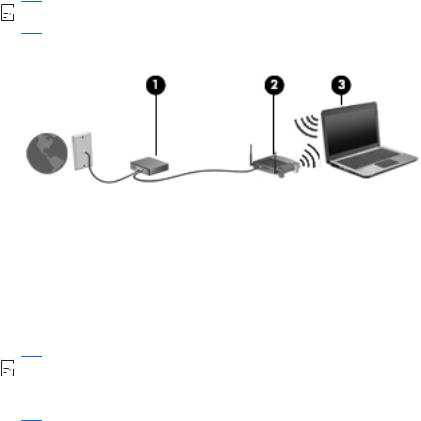
Configuration d'un réseau WLAN
Pour configurer un réseau WLAN et accéder à Internet, vous devez disposer du matériel suivant :
●Un modem à large bande (ADSL ou câble) (1) et un accès Internet haut débit souscrit auprès d'un fournisseur d'accès Internet
●Un routeur sans fil (2) (acheté séparément)
●Un ordinateur sans fil (3)


 REMARQUE : Certains modems sont dotés d'un routeur sans fil intégré. Contactez votre FAI pour déterminer votre type de modem.
REMARQUE : Certains modems sont dotés d'un routeur sans fil intégré. Contactez votre FAI pour déterminer votre type de modem.
L'illustration ci-après représente un exemple d'installation de réseau sans fil connecté à Internet.
Au fur et à mesure que le réseau se développe, vous pouvez y connecter d'autres ordinateurs sans fil et filaires pour accéder à Internet.
Pour obtenir une aide pour installer votre réseau WLAN, reportez-vous aux informations fournies par le fabricant de votre routeur ou votre FAI.
Configuration d'un routeur sans fil
Pour obtenir de l'aide pour installer un réseau WLAN, reportez-vous aux informations fournies par le fabricant de votre routeur ou votre FAI.


 REMARQUE : Nous vous recommandons de commencer par connecter votre nouvel ordinateur sans fil au routeur à l'aide du câble réseau fourni avec ce dernier. Lorsque l'ordinateur parvient à se connecter à Internet, vous pouvez déconnecter le câble et accéder à Internet par le biais de votre réseau sans fil.
REMARQUE : Nous vous recommandons de commencer par connecter votre nouvel ordinateur sans fil au routeur à l'aide du câble réseau fourni avec ce dernier. Lorsque l'ordinateur parvient à se connecter à Internet, vous pouvez déconnecter le câble et accéder à Internet par le biais de votre réseau sans fil.
Protection de votre réseau WLAN
Lorsque vous configurez un réseau WLAN ou accédez à un réseau WLAN existant, activez systématiquement les fonctions de sécurité pour protéger votre réseau contre tout accès non autorisé. Les réseaux WLAN situés dans les lieux publics (bornes d'accès), tels que les cafés et les aéroports, ne fournissent pas nécessairement de garantie de sécurité. Si la sécurité de votre ordinateur dans une borne d'accès vous préoccupe, limitez vos activités sur le réseau à l'échange de courriers électroniques non confidentiels et à une navigation standard sur Internet.
18 Chapitre 3 Connexion à un réseau

Les signaux radio sans fil se déplacent en dehors du réseau ; par conséquent, d'autres périphériques WLAN peuvent recevoir les signaux non-protégés. Prenez les mesures suivantes pour protéger votre réseau WLAN :
●Utilisez un pare-feu.
Un pare-feu vérifie les données et les requêtes de données envoyées à votre réseau et élimine tout élément suspect. Les pare-feu peuvent être de type logiciel ou matériel. Certains réseaux utilisent une combinaison des deux types.
●Utilisez un cryptage de réseau sans fil.
Le cryptage de réseau sans fil utilise des paramètres de sécurité pour crypter et décrypter les données transmises sur le réseau. Pour plus d'informations, reportez-vous à Aide et support.
Connexion à un réseau WLAN
Pour vous connecter à un réseau WLAN, procédez comme suit :
1.Assurez-vous que le périphérique WLAN est activé. Si tel est le cas, le voyant des périphériques sans fil est allumé (blanc). Si le voyant est de couleur orange, appuyez sur le bouton des périphériques sans fil.


 REMARQUE : Sur certains modèles, le voyant des périphériques sans fil devient orange lorsque tous les périphériques sans fil sont hors tension.
REMARQUE : Sur certains modèles, le voyant des périphériques sans fil devient orange lorsque tous les périphériques sans fil sont hors tension.
2.Cliquez sur l'icône d'état du réseau dans la zone de notification, à l'extrémité droite de la barre des tâches.
3.Sélectionnez votre réseau WLAN dans la liste.
4.Cliquez sur Connecter.
S'il s'agit d'un réseau WLAN sécurisé, vous êtes invité à saisir un code de sécurité. Saisissez le code, puis cliquez sur OK pour terminer la connexion.


 REMARQUE : Si aucun réseau WLAN ne figure dans la liste, vous êtes peut-être hors de portée d'un point d'accès ou d'un routeur sans fil.
REMARQUE : Si aucun réseau WLAN ne figure dans la liste, vous êtes peut-être hors de portée d'un point d'accès ou d'un routeur sans fil.


 REMARQUE : Si le réseau WLAN auquel vous souhaitez vous connecter n'apparaît pas dans la liste, cliquez sur Ouvrir le Centre Réseau et partage, puis sélectionnez Configurer une nouvelle connexion ou un nouveau réseau. Une liste d'options s'affiche, vous permettant de rechercher manuellement un réseau et de vous y connecter, ou de créer une connexion réseau.
REMARQUE : Si le réseau WLAN auquel vous souhaitez vous connecter n'apparaît pas dans la liste, cliquez sur Ouvrir le Centre Réseau et partage, puis sélectionnez Configurer une nouvelle connexion ou un nouveau réseau. Une liste d'options s'affiche, vous permettant de rechercher manuellement un réseau et de vous y connecter, ou de créer une connexion réseau.
Une fois la connexion établie, placez le pointeur de la souris sur l'icône d'état du réseau dans la zone de notification, à l'extrémité droite de la barre de tâches, pour vérifier le nom et l'état de la connexion.


 REMARQUE : La plage de fonctionnement (distance parcourue par les signaux sans fil) dépend de l'implémentation WLAN, du fabricant du routeur et des interférences produites par d'autres appareils électroniques ou d'autres barrières structurelles telles que murs et sols.
REMARQUE : La plage de fonctionnement (distance parcourue par les signaux sans fil) dépend de l'implémentation WLAN, du fabricant du routeur et des interférences produites par d'autres appareils électroniques ou d'autres barrières structurelles telles que murs et sols.
Connexion à un réseau sans fil 19
Utilisation de périphériques sans fil Bluetooth (certains modèles)
Un périphérique Bluetooth permet d'établir des communications sans fil de faible portée, pouvant remplacer les connexions câblées physiques traditionnellement utilisées pour relier des périphériques électroniques, tels que :
●Les ordinateurs (de bureau, portable, PDA)
●Les téléphones (mobile, sans fil, Smartphone)
●Les périphériques d'imagerie (imprimante, appareil photo)
●Les périphériques audio (écouteurs, haut-parleurs)
●La souris
Les périphériques Bluetooth offrent une fonctionnalité homologue qui vous permet de créer un réseau local personnel (PAN) de périphériques Bluetooth. Pour plus d'informations sur la configuration et l'utilisation des périphériques Bluetooth, consultez l'aide du logiciel Bluetooth.
20 Chapitre 3 Connexion à un réseau
